Как изменить ip адрес компьютера в локальной сети и в интернете?
Как изменить IP адрес компьютера. Ответ на этот вопрос вы найдете в материале ниже, но перед этим нужно кое в чем разобраться.
PIP-адрес или просто IP (сокращение от Internet protocol adress) — это уникальный числовой идентификатор узла в компьютерной сети, которая построена по протоколу IP, в частности — IP версии 4 (IPv4).
Узлами сети с собственными IP-адресами могут быть компьютеры, мобильные телефоны, ноутбуки и прочие устройства (принтеры, видеокамеры, маршрутизаторы и т. д.).
Содержание:
В каждой сети устройству назначается собственный IP-адрес. Так, ИП компьютера в глобальной и локальной сетях будут разными.
Обратите внимание! Чтобы изменить IP компьютера в локальной сети, достаточно открыть сетевые настройки и вручную прописать новое значение.
С изменением адреса в Интернете дела обстоят немного сложнее, ведь вам его выдает провайдер — компания-поставщик услуг Интернета.
Именно IP, выданный провайдером, является вашим адресом в глобальной сети. Для удобства будем называть его внешним IP.
Внешний ИП может быть статическим или динамическим.
Подключение статического IP означает, что сетевому устройству абонента присвоен один уникальный адрес, который не будет меняться на протяжении всего времени пользования услугой.
Динамический адрес может меняться при каждом подключении к Интернету. Кроме того, под одним динамическим IP в глобальную сеть выходит множество абонентов.
Узнать, как изменить IP адрес компьютера в Интернете, обычно стремятся те, кто хочет скрыть свое настоящее местонахождение.
Например, это пользователи, которых забанили по IP на каком-либо сайте или желающие получить доступ к веб-контенту, закрытому для жителей определенных стран.
Необходимость изменения IP-адреса в локальной сети возникает, как правило, в случае сетевых сбоев.
Меняем IP-адрес в локальной сети
Для начала разберемся, как изменить IP адрес компьютера в одноранговой локальной сети квартиры или в офисе.
- Щелкните правой клавишей мышки по иконке «Сеть» в системном трее и откройте «Центр управления сетями и общим доступом».
- Кликните в панели перехода «Изменение параметров адаптера» — этим действием вы откроете раздел «Сетевые подключения» вашего компьютера.
- Выберите из списка подключение, IP которого вы собираетесь менять, откройте его контекстное меню и кликните пункт «Свойства».
- Во вкладке «Сеть» отметьте в списке компонент «Протокол Интернета версии четыре» и снова кликните «Свойства».
- В новом окошке поставьте метку «Использовать следующий IP-адрес» и пропишите нужное вам значение.
Но, как мы видим, в настройках сетевого подключения есть и другие параметры. Это маска подсети, DNS-сервера и основной шлюз.
- Маска подсети подставляется автоматически в зависимости от используемого класса локальных адресов. В нашем примере — это класс С (IP-адрес компьютера находится в диапазоне 192.0.1.0 — 223.255.255.0).
- Основной шлюз в локальной сети — это IP-адрес устройства, через которое компьютер выходит в Интернет. Шлюзом может быть маршрутизатор, точка доступа или другой компьютер, к которому подсоединен интернет-кабель.
Адреса DNS-серверов локального подключения могут назначаться автоматически и вручную.
В качестве сервера DNS можно прописать IP-адрес роутера, DNS вашего провайдера или публичные DNS-адреса.
Например, от Google (основной — 8.8.8.8 и альтернативный — 8.8.4.4) либо Яндекс (основной 77.88.8.8 и альтернативный — 77.88.8.1).
Как узнать IP адрес компьютера или устройства, которое используется в качестве основного шлюза и сервера DNS?
- Откройте командную строку, впишите в нее команду ipconfog /all и нажмите Enter. Эта операция выведет список всех сетевых подключений вашего ПК с их параметрами. Среди них вы найдете интересующие данные.
В локальных сетях IP компьютера и основного шлюза должны находиться в одном сегменте сети.
Говоря простыми словами, их первые части (соответствующие числам 255 в маске подсети) должны быть одинаковыми.
К примеру, если IP шлюза — 192.168.137.1, а маска подсети — 255.255.255.0, то адрес компьютера должен быть 192.168.137.2-255.
к содержанию ↑
Меняем свой IP в Интернете
Изменить IP адрес компьютера в Интернете можно как через программный прокси-сервер, так и через сайты-анонимайзеры.
Принцип действия того и другого заключается в следующем: перед выходом в глобальную сеть ваш интернет-трафик поступает на некий удаленный узел (прокси) и уже через него передается на веб-ресурсы.
Соответственно, на сайтах, которые вы посещаете, отображается ИП-адрес прокси-сервера, а не ваш настоящий.
Анонимайзеры
Анонимайзеры используют для подмены IP-адреса при заходе на какой-либо один сайт.
Например, туда, где пользователя забанили по IP или не пускают по другим причинам («злые» родители заблокировали социальные сети, чтобы чадо не отвлекалось от подготовки к ЕГЭ).
Чтобы зайти на сайт анонимно, просто введите его URL в адресную строку анонимайзера и нажмите «Go» (перейти).
Анонимайзеров в сети великое множество. Среди них есть бесплатные и платные. Некоторые позволяют выбирать, под «флагом» какого государства вы хотите зайти на сайт.
Браузерные прокси-расширения
Расширения браузеров — это мини-программки, которые запускаются и работают только в контексте одного браузера.
Расширений с функцией проксирования, как и анонимайзеров, тоже существует масса.
Чтобы установить такое на свой компьютер, нужно через меню браузера войти в галерею (или магазин) расширений, выбрать то, что вам подходит и нажать «Установить».
После установки такого расширения через прокси-сервер будет идти трафик только одного браузера.
Остальной софт будет выходить в сеть с вашим настоящим IP-адресом. Этот вариант наиболее удобен, когда нет необходимости скрывать IP всех сетевых программ.
Большинство подобных инструментов предлагает на выбор несколько серверов в разных государствах.
С помощью браузерного прокси-расширения можно изменить IP адрес компьютера как на Windows 7, так и на Windows XP, 8, Android и в других операционных системах.
Программы для изменения IP-адреса
Существуют программы, которые позволяют изменить IP адрес компьютера как в браузерах, так и в других приложениях (мессенджерах, почтовых клиентах и прочем).
Большинство таких программ требует оплаты, но есть и несколько бесплатных.
Посмотрим, как работают 2 из них — SafeIP и Hotspot Shield.
Как скрыть IP с помощью Hotstpot Shield
- Установите программу.
- Кликните по ярлыку или по миниатюре программы в системном трее.
- Нажмите кнопку «Начать».
После запуска программы значок в трее сменится на зеленый.
- Для отключения Hotspot Shield нужно щелкнуть по зеленому значку правой кнопкой мыши, выбрать «Изменить режим защиты» и «Выкл».
Как скрыть IP с помощью SafeIP
- Установите и запустите приложение.
- В списке «Выберите IP Адрес» укажите один или несколько серверов.
- Нажмите кнопку «Соединить».
- Чтобы выключить защиту SafeIP, щелкните «Отключить».
Как видите, обращаться с такими приложениями очень и очень просто.
Hotstpot Shield, как и SafeIP, позволяют изменить IP адрес компьютера и на Windows 8, и на Windows 7 и на XP.
Кроме того, существуют версии этих программ для планшетов и телефонов, работающих под Андроид.
8 Рейтинг
В этом материале представлены два эффективных направления по изменению IP-адреса: в локальной сети и в сети Интернет. Цели для смены ай-пи могут быть абсолютно разными, однако его замена всегда происходит по одному сценарию, который и описан выше. Этот процесс займет у вас не более 25 минут, и не будет стоить абсолютно ничего, ведь сделать это вы можете самостоятельно.
Затраченное время
7
geek-nose.com
Как изменить IP-адрес компьютера
IP-адрес идентифицирует компьютер в сети. IP-адрес — своеобразное «удостоверение личности» компьютера. Многие пользователи хотят изменить свой IP-адрес, чтобы обеспечить свою анонимность. Необходимость изменить свой IP-адрес может быть вызвана и вполне реальной технической причиной – конфликтом IP-адресов. Здесь представлено несколько решений, как обновить Ваши текущие IP-адреса.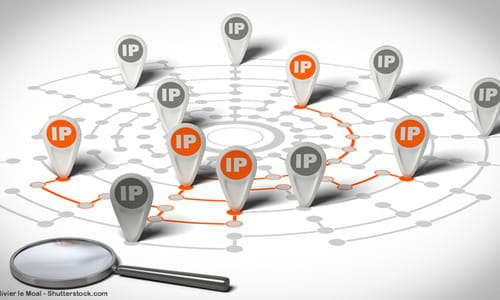
Что такое IP-адрес
IP-адрес представляет собой серию чисел, представляющих адрес Вашего компьютера в сети. Обычно компьютер, подключенный к Интернету, имеет как минимум два IP-адреса: локальный и внешний.Локальный IP-адрес, используемый во внутренней сети для подключения к маршрутизатору, еще называется частным IP-адресом; его при необходимости можно изменить в настройках маршрутизатора или через Панель управления Windows
Внешний или общедоступный IP-адрес – это адрес, который поставщик услуг Интернета (ISP) назначил маршрутизатору и под которым отображаются все компьютеры в Вашей локальной сети. В зависимости от Вашего провайдера, он может быть фиксированным (неизменный или статический IP-адрес) или динамическим (периодически обновляемый IP-адрес).
Изменение локального IP-адреса вручную
Откройте Панель управления > Центр управления сетями и общим доступом > Изменить настройки адаптера > Сетевые подключения. Затем Windows отобразит список существующих соединений (Ethernet или Wi-Fi). Щелкните правой кнопкой мыши нужное соединение и выберите Свойства в контекстном меню. Перейдите к строке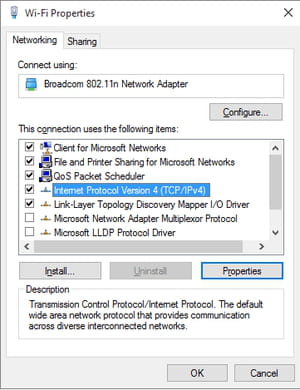
Выберите опцию Использовать следующий IP-адрес (вместо параметра Получить IP-адрес по умолчанию). Затем зарегистрируйте желаемый IP-адрес (в диапазоне допустимых IP-адресов), маску подсети (Вам необходимо знать сеть, чтобы назначить IP-адрес, который не используется другой машиной), а также шлюз по умолчанию и правильные адреса DNS-сервера:
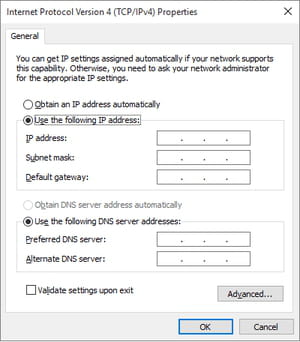
Нажмите Применить > ОК.
Обновление IP-адреса в настройках модема
Чтобы изменить свой IP-адрес (у большинства интернет-провайдеров), можно воспользоваться командной строкой.Для запуска командной строки одновременно нажмите клавиши Windows и R (или нажмите Пуск > Выполнить) и введите
cmd. В строке введите команду
ipconfig / flushdns, чтобы сбросить кеш DNS. Затем введите
ipconfig / release, чтобы просмотреть текущий IP-адрес. Наконец, введите
ipconfig / renewдля обновления IP-адреса.
Windows назначит новый случайный IP для каждого из устройств, подключенных к маршрутизатору (в пределах допустимого диапазона IP-адресов).
Если IP-адрес не изменяется, это означает, что Ваш интернет-провайдер имеет фиксированную IP-адресацию, а не динамические IP-адреса. Но даже в этом случае есть некоторые решения.
Изменение общедоступного IP-адреса
Интернет-провайдеры редко позволяют изменять свой публичный IP-адрес, за исключением тех, которые используют динамические IP-адреса, выделенные на ограниченное время.Такой IP-адрес изменяется автоматически и периодически.
Однако есть программное обеспечение для использования прокси-сети, то есть машин, чей IP-адрес будет занимать время соединения. Таким образом, можно не менять свой
Для Windows : Hotspot Shield, UltraSurf
Для Windows и Mac : Tuxler.
Изображение © Olivier Le Moal — Shutterstock.com Задать вопрос Контент нашего сайта создается в сотрудничестве с экспертами в области IT и под руководством основателя CCM.net и технического директора Figaro Group Жана-Франсуа Пиллу. CCM — ведущий международный сайт о технологиях, доступный на 11 языках.
ru.ccm.net
Как поменять ip адрес в локальной сети и в интернете? Простые способы
 Полагаю, попав на эту статью, Вы поставили перед собой цель сменить ip-адрес своего компьютера. Причиной может быть все, что угодно: бан в каком либо сервисе или игре, местоположение Вашей страны мешает попасть на определенный зарубежный ресурс, предпочитаете анонимность в глобальной сети и пр. Сегодня мы с Вами рассмотрим самые эффективные способы для смены айпи адреса ПК.
Полагаю, попав на эту статью, Вы поставили перед собой цель сменить ip-адрес своего компьютера. Причиной может быть все, что угодно: бан в каком либо сервисе или игре, местоположение Вашей страны мешает попасть на определенный зарубежный ресурс, предпочитаете анонимность в глобальной сети и пр. Сегодня мы с Вами рассмотрим самые эффективные способы для смены айпи адреса ПК.
IP – уникальное число, присваемое каждому компьютеру либо другому устройству в качестве так называемого узла. Со своими уникальными адресами в роли узлов могут быть как компьютеры, ноутбуки, мобильные гаджеты, так и прочие устройства – маршрутизаторы, вэб-камеры, принтеры и т. д. В этой инструкции мы научимся менять айпи адрес как в локальной сети, так и в глобальной (сеть Интернет). Кстати, между собой они всегда отличаются.
Для смены айпи ПК в локальной сети потребуется лишь зайти в настройки сети и вбить свои значения вручную. Сменить IP-адрес в Интернете (внешний айпи) будет значительно труднее, так как этот адрес выбираете не Вы, а присваивает его провайдер. Внешний ИП бывает статическим и динамическим. Статический адрес – уникальный идентификатор, который остается не сменным. Динамический IP – адрес, меняющийся при каждом подключении к глобальной сети. Не все знают, под одним динамическим адресом могут выходить в Интернет не малое количество пользователей.
Как изменить свой IP в локальной сети
Начнем с самого легкого – смены IP-адреса в локальной сети офиса или квартиры. В системном трее нажмем ПКМ по значку «Сеть» и выберем пункт «Центр управления сетями и общим доступом».
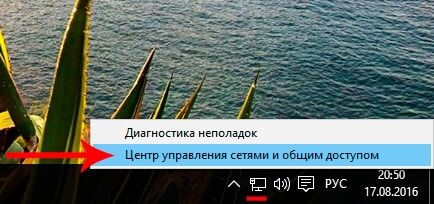
В правой части окна находим и нажимаем на пункт «Изменение параметров адаптера» после чего откроется окно Сетевых подключений.
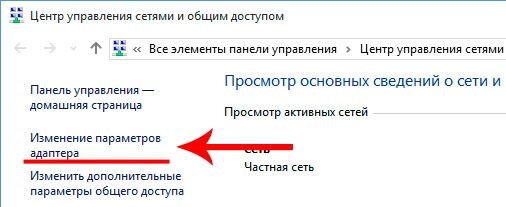
Далее выбираем подключение, адрес которого нужно сменить, и открываем его свойства.
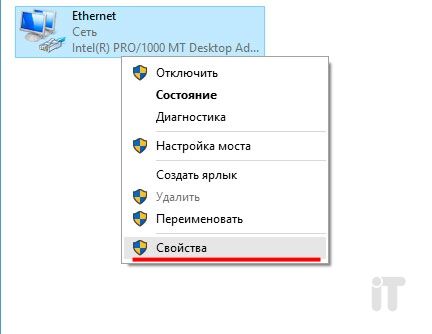
Ищем компонент во вкладке «Сеть» — «Протокол интернета версии 4» и заходим в его свойства.
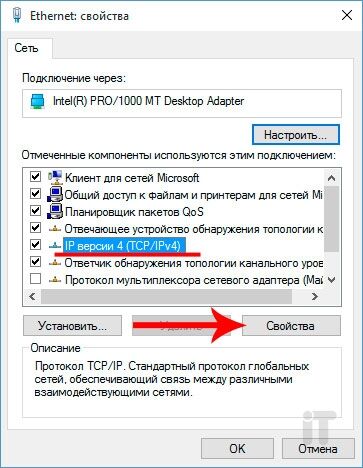
В окне свойств четвертого протокола отмечаем пункт «Использовать следующий адрес» и вбиваем нужные данные.
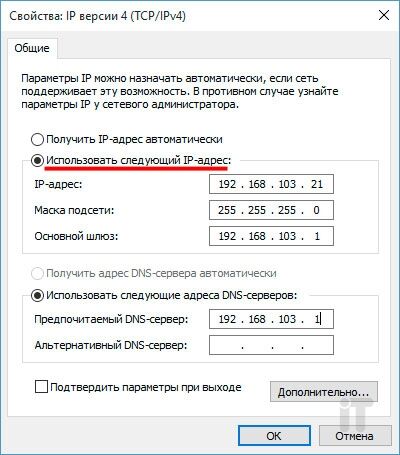
Помимо IP-адреса, как Вы могли заметить, есть и другие параметры: маска подсети, основной шлюз и адрес DNS-серверов.
— Маска подсети – определяет, какая часть айпи адреса узла относится к адресу узла данной сети, а какая – к адресу сети. Обычно, достаточно вбить адрес 255.255.255.0, который идет по умолчанию.
— Основной шлюз – адрес устройства, благодаря которому ПК выходит в глобальную сеть. В роли шлюза может выступать маршрутизатор или другой компьютер, подключенный предварительно к интернету.
— DNS-сервер может быть прописан вручную или назначен автоматически. В качестве DNS-сервера можно использовать адрес роутера или модема, DNS провайдера или общедоступные ДНС адреса.
К примеру, можно использовать DNS-адреса известных поисковых систем: Яндекс — 77.88.8.8 или 77.88.8.1; Google — 8.8.8.8 или 8.8.4.4.
Чтобы быстро узнать IP адрес своего компьютера, а также сервер DNS и шлюз необходимо открыть командную строку (Win+R, вбить команду CMD), и прописать ipconfig /all.
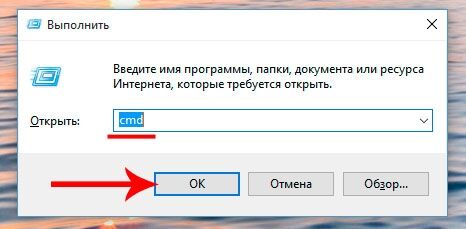
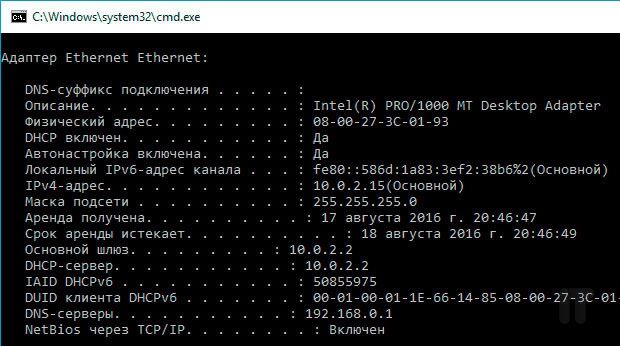
Данная команда выведет на экран все сетевые подключения со своими параметрами. Вот тут мы и найдем нужную инфу.
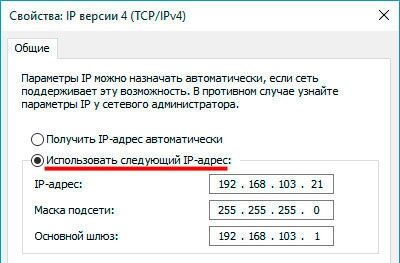
Меняем IP-адрес в Интернете
Менять айпи адрес в локальной сети мы с Вами научились, теперь рассмотрим способы, которые помогут изменить IP в глобальной сети. Чтобы это осуществить есть два пути: использовать прокси-сервер на программном уровне либо же воспользоваться сайтами-анонимайзерами. Есть еще один вариант, он является самым лучшим и эффективным, но в основном платным: сменить айпи адрес с помощью VPN серверов. Могу подсказать проверенный мною сервис TrustVPN, требуют копейки, а услуги на высоте.
Смена IP-адреса с помощью специальных программ
Есть такие утилиты, с помощью которых можно легко сменить внешний адрес ПК в любых приложениях (мессенджерах, браузерах, почтовиках и т. п.). В основном такие программы являются платными, однако есть и бесплатные аналоги. Среди них могу выделить две совсем неплохие утилиты — Hotspot Shield и SafeIP.
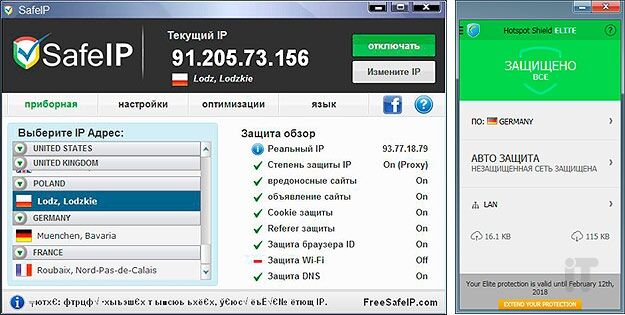
Думаю разобраться в них не составит особого труда. Все очень просто и легко, так как настраиваются в пару кликов мышью. Не будем останавливаться на настройках подобных утилит и перейдем к так называемым анонимайзерам.
Использование анонимайзеров
Анонимайзер — специальный сервис, благодаря которому можно серфить по просторам Интернета без опасения, так как Ваши данные, в том числе IP адрес, не будут идентифицированы. Если какой либо сайт заблокировали по тем или иным причинам, то анонимайзеры в большинстве случаев помогают открывать подобные ресурсы, используя сторонние прокси сервера.
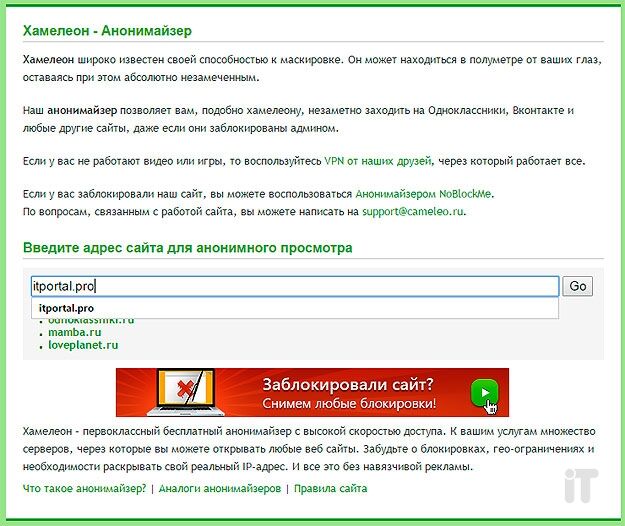
Как правило, в такие анонимайзеры вбивается в соответствующую строку адрес сайта, на который нужно зайти анонимно и нажимается кнопка перехода. После Вас перебрасывает на нужный сайт, однако при этом фиксируются не Ваши данные, а данные прокси-сервера.
В сети существуют множество анонимайзеров, как платных, так и бесплатных — выбирайте любой из них.
Специальные расширения для браузеров
Если Вы хотите зайти конкретно на какой либо ресурс с браузера анонимно, то прокси-расширения будут как никогда кстати. Чтобы установить похожее расширение достаточно зайти в галерею или магазин расширений для определенного браузера, вбить в поиск слово «прокси» и инсталлировать.
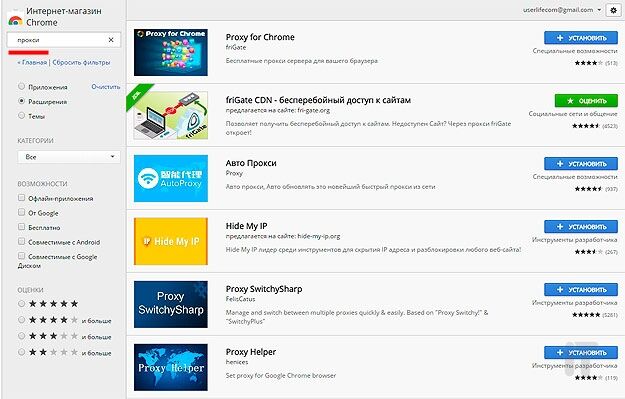
После установки, Ваш айпи будет другим только лишь через браузер, все остальные программы будут выходить в сеть с настоящим IP. Кстати, выбирайте только лучшие браузеры для ПК.
Друзья, надеюсь инструкция оказалась полезной для Вас и теперь Вы в два клика мышью сможете сменить свой IP-адрес. Спасибо за внимание и до новых встреч!
itportal.pro
Как Изменить IP Адрес Компьютера: Вручную или Программно


Анонимность и безопасность в сети — очень важная штука для многих пользователей интернета. Изменение идентификатора узла гарантирует, может и недолгую, но полную безопасность, поэтому в этой статье мы научимся изменять IP адрес компьютера.
Содержание это статьи:
Что такое IP-адрес
PIP-адрес, или как все привыкли называть сокращенно IP-адрес, — это номер-идентификатор узла в сети. IP-адрес имеют как стационарные компьютеры, так и ноутбуки, смартфоны, роутеры и маршрутизаторы. Этот адрес уникален для каждого устройства и делится на два подвида: IPv4 и IPv6. IPv6— это протокол будущего поколения, и в нем используются 128-битные адреса в отличие от 32-битных в IPv4. IPv6 чаще наделяются устройства мобильные, а также роутеры и тому подобное.
Несмотря на то, что это протокол будущего, сайтами он пока не используется.
Бывает, что у некоторых пользователей сети интернет нет доступа к определенным ресурсам (например, отказано из-за региона, блокировки в стране и т.д.). Когда-то человек не хочет распространять свое местоположение (по IP-адресу его можно легко определить с помощью специальных программ) — тогда-то и появляется необходимость в смене своего идентификатора в сети. Помимо этих двух причин существует еще одна: например, не получается настроить роутер, тогда сменить айпи нужно обязательно по техническим причинам.
к содержанию ↑Классификация
Идентификаторы, два вида: динамические и статические. У них есть одно главное отличие, о котором можно прочитать ниже.
Динамический адресДинамический уникальный числовой номер компьютера имеет одну особенность — при каждом новом входе в сеть старый сбивается, и устройству присваивается новый. То есть, идентификатор каждый раз разный, и берется он из базы номеров провайдера.
Важно помнить, что новый адрес устройство получает только после выключения модема или другого маршрутизатора — то есть, для обновления числового номера обязательно отключение компьютера или непосредственно самого устройства для выхода в интернет.
Любопытно, что у провайдера обычно есть список с уникальными номерами, но так как их меньше, чем количество пользователей, то один и тот же номер может использоваться двумя людьми, но в разное время (и только после окончания сеанса другого).
Статический адресКак можно догадаться из названия — статический IP-адрес остается неизменным всегда, и это его главное отличие от динамического. Даже после отключения маршрутизатора и нового сеанса в сети адрес останется прежним.
Как правило, он присваивается самим провайдером при первом подключении интернета и не меняется в последующем (только по желанию пользователя за дополнительную плату при обращении к провайдеру).
к содержанию ↑Как узнать свой IP-адрес


Чтобы изменить свой айпи, логичнее сначала узнать его
Сделать это можно либо вручную, через свойства интернет-подключения, либо с помощью специализированных онлайн-сервисов.
к содержанию ↑Проверка IP-адреса онлайн
Один из самых популярных ресурсов для проверки — 2ip.ru. Помимо идентификации личного номера компьютера, на сайте есть и другие тесты, например, тест скорости интернета, проверка посещаемости сайта и многие другие. Узнать свой IP можно также на whoer.net, HideMy.name, pr-cy.ru, myip.ru.


Интерфейс сервиса whoer.net
Все эти сайты автоматически узнают уникальный номер устройства, с которого осуществляется запрос; кроме того, предоставляются и сведения о версии браузера, провайдера и даже города. Там же можно и изменить адрес, но об этом чуть позже.
к содержанию ↑Проверка IP-адреса вручную
Узнать свой внутренний идентификатор можно даже не заходя в браузер. Для того, чтобы узнать свой внутренний номер, нужно:
- Зайти в Панель управления
- Перейти в «Сеть и Интернет»
- Далее в Центр управления сетями и общим доступом и в «Изменение параметров адаптера»
Это — ваше подключение к локальной сети. Далее необходимо открыть подключение.
Нажимаем на кнопку «Сведения» — в открывшемся окне будет предоставлена вся необходимая информация по подключению.
Среди параметров будет числиться и IP-адрес — числовой номер. Он может совпадать с внешним айпи адресом, а может разниться.
В галерее вложены пошаговые скриншоты
к содержанию ↑Как изменить IP-адрес в локальной сети
Алгоритм простой: в «Панели управления» компьютера
во вкладке «Центр управления сетями и общим доступом»
в левом меню выбираем «Изменение параметров адаптера».
Далее в открывшемся окне пользователю будет предложено выбрать настраиваемое подключение.
Переходим в «свойства» подключения.
В «Свойствах», во вкладке «Сеть» нужно отметить галочкой пункт «Протокол Интернета версии 4»,
а затем снова перейти в «Свойства» в правом нижнем углу окошка.
Уже там пользователю откроется возможность сменить свой IP-адрес на любой интересующий набор цифр (В пределах разумного, конечно).
Помимо идентификатора, можно изменить и маску подсети, и основной шлюз. Первый предоставляется при подключении автоматически, чаще всего имеет числовой набор в формате «255.255.0.0» и его другие вариации.
к содержанию ↑Как узнать IP-адрес с помощью командной строки
Пошаговая интрукция:
- Вызываем командную строку из пуска или же сочетание клавиш⊞ Win+r (для поиска можно набрать «cmd»).
- Набираем ipconfig /all и нажимаем клавишу Enter.
Как стало понятно, все предельно просто. Пользователю будет представлена информация по каждому подключению.
к содержанию ↑Как изменить IP-адрес в интернете
Для изменения IP-адреса, существуют специально предназначенные онлайн-ресурсы. Например, с помощью VPN и прокси-серверов. Можно обратиться напрямую к своему интернет-провайдеру, и за дополнительную фиксированную плату поменять айпи адрес на другой.
Из бесплатных методов — программы, расширения, анонимайзеры, о которых пойдет речь ниже.
к содержанию ↑Программы, расширения и анонимайзеры для изменения IP-адреса
к содержанию ↑Программы
В настоящее время предоставлен широкий ассортимент как платных, так и бесплатных утилит, среди которых каждый пользователь подберет под свои нужды методом проб и ошибок.
| Название | Описание | Сайт |
|---|---|---|
  | На выбор пользователя предоставляется большое количество IP-адресов на любой вкус. Можно изменить и страну, если это требуется. Программа имеет довольно широкую известность и хорошие отзывы. Помимо своего прямого назначения, выполняет функцию так называемого «щита»: защищает от угроз в интернете, которые приходят через cookie, сети вай-фай, особенно общественные, через сервера DNS, что особенно важно для неопытных пользователей. | SafeIP |
  | это популярный полноценный браузер со всем функционалом, в котором производится моментальное шифрование. Пользователю не нужно нажимать дополнительные кнопки, утилита все сделает сама: в этом заключается его удобство. Главная страница браузера TOR при первой же установке | TOR |
  | Еще одна популярная и, тем не менее, простая программа. Работает по такому же принципу, что и другие: запуская утилиту, пользователь выбирает нужный сервер и в последующем сам IP-адрес. Сервис позволяет сменить и страну, что бывает необходимо в некоторых случаях. | HideMe.ru |
| | Как и SafeIP, Free Hide IP защищает компьютер от хакерских атак и вредных воздействий вирусов, которые можно подцепить в интернете. Программа поставляется как в бесплатной, так и в платной версии. В обеих версиях можно изменить государство, но главная особенность платной — возможность выбирать даже фактический адрес проживания. Второй особенностью, которая отличает Free Hide IP от других похожих программ — возможность изменить свой айпи адрес на динамический. Пользователь также может даже выставить время изменения своего идентификатора, что очень удобно. | Free Hide IP |
  | Первым в списке отображается реальный внешний числовой идентификатор, а вторым — измененным. Программа VPN предоставляет возможность выбора страны, как и многие другие похожие. Из-за очень простого интерфейса в работе приложения сможет разобраться и полный новичок. Интерфейс программы Surf Anonymous | Surf Anonymous |
  | Как понятно из названия, процесс смены айпи-адреса происходит автоматически, при этом почти никаких действий от пользователя не требуется. По своему функционалу она напоминает утилиту Free Hide IP. Есть возможность выбора страны. Существенным минусом программы является то, что при запущенном окне клиента значительно замедляется скорость интернет-соединения. Интерфейс программы Auto Hide IP | Auto Hide IP |
Расширения
Так как установка расширения занимает меньше времени и усилий, чем установка программы, они пользуются не менее широкой известностью.
| Название | Описание | Сайт |
|---|---|---|
  | Для использования программы необходима регистрации. При первой авторизации разработчики дарят 1 гигабайт трафика в месяц — для рядового пользователя это более, чем достаточно. В расширении, как и во многих программах, есть возможность смены своей локации. Доступно в Google, Yandex, Mozilla Firefox.Полный процесс установки утилиты | Tunello Next Gen VPN |
  | Так же, как и в предыдущем расширении, требуется регистрации для использования. Включает в себя все функции, в том числе и смену уникального числового номера узла, а также защиту компьютера в режиме реального времени. Доступно в Google, Yandex, Mozilla Firefox | ZenMate VPN |
  | Одно из самых популярных сервисов, в том числе и с хорошими отзывами и производительностью. Неограниченное количество раз можно изменять государство и, соответственно, айпи. Приветливый интерфейс добавляет плюсов в копилку Hola. Доступно в Google, Yandex, Mozilla Firefox. | Hola Free VPN |
  | Это расширение долгое время держалось в топе позиций как надежная утилита для смены айпи. По сей день, даже когда на смену BrowSec пришли новые программы, он продолжает быть популярным. Для работы с проектом регистрация не требуется. Расширение работает по принципу шифрования через облачную сеть. | BrowSec |
Анонимайзеры


Анонимайзеры — еще один прокси-сервис, позволяющий скорее не сменить IP-адрес, а временно скрыть пользователя от сайта, на который он заходит
Удобство анонимайзера состоит в том, что для использования не нужно ничего скачивать или регистрироваться — достаточно зайти на этот веб-стрпничку и ввести URL другого сайта, блокировку по айпи на котором необходимо обойти или просто для безопасного анонимного серфинга.
- Cameleo.xyz — Хамелеон.
- HideMe.ru
- 2ip.ru/anonym
- NoBlockMe.ru
ВИДЕО: Как вычисляют по IP
Читайте также:8.5 Total Score
Частые блокировки различных интернет-ресурсов, которые необходимы для работы вынуждают пользователей сети интернет изменять свой IP-адрес для обхода запрета. К счастью, на этот случай уже создано большое количество программ, помогающих даже неопытным людям чувствовать себя комфортно во Всемирной сети, не беспокоясь о своей безопасности. Для нас очень важна обратная связь с нашими читателями. Если Вы не согласны с данными оценками, оставьте свой рейтинг в комментариях с аргументацией Вашего выбора. Благодарим за ваше участие. Ваше мнение будет полезно другим пользователям.
БЕЗОПАСНОСТЬ
9.5
Добавить свой отзывgeekhacker.ru
Как изменить IP адрес в Интернете


Сегодня я расскажу как изменить IP-адрес компьютера в Интернете. Зачем это нужно? Например, чтобы соблюсти анонимность в сети или воспользоваться заблокированным торрент-трекером для скачивания любимого фильма. Так же есть в Интернете ресурсы, которые доступны только для пользователей из определённой страны, а все остальных откидывает. Соответственно, чтобы на него попасть, Вам надо поменять IP-адрес на тот, который сайт пропустит. Есть несколько способов это сделать — как бесплатные, так и те, которые необходимо оплачивать. Я рассмотрю самые популярные и удобные из них. Поехали!
Способ 1. Смена IP у провайдера
Если Вам нужно просто сменить АйПи на любой другой, то обычно достаточно просто разорвать соединение с провайдером и подключиться вновь. Если у Вас установлен WiFi-роутер, то просто перезагрузите его. Для этого у многих сетевых устройств есть сзади кнопочка или клавиша «Вкл./Выкл».


Если её нет, то перезагрузить роутер можно просто выдернув его блок питания из электрической розетки и вставив обратно. На перезагрузку роутера обычно уходит от 1 до 5 минут.
В тех случаях, когда кабель провайдера подключен напрямую в компьютер, тогда нужно отключить сетевую карту и включить снова. После этого у крупных Интернет-провайдеров IP-адрес сменится сразу.
У более мелких операторов возможно придётся подождать немного подольше, так как у них иногда время резервирования адресов выставлено достаточно большое.
И ещё немного поясню для тех, кто думает, что можно прописать любой IP в настройках внешнего соединения роутера — так нельзя и это не будет работать. Он выдаётся оборудованием провайдера строго в соответствии с настроенными на нём правилами.
Способ 2. Смена IP в браузере
В большинстве случаев проще всего изменить свой IP адрес в браузере с помощью установки специального расширения. Этого вполне достаточно, чтобы зайти на заблокированный сайт или скрыть себя в Интернете.
Для примера буду рассматривать браузер Google Chrome. Для Оперы и Фаерфокса всё делается аналогично. В правом верхнем углу окна браузера найдите кнопку с тремя точками, которая открывает главное меню программы. В нём надо найти раздел «Дополнительные инструменты» >> «Расширения».
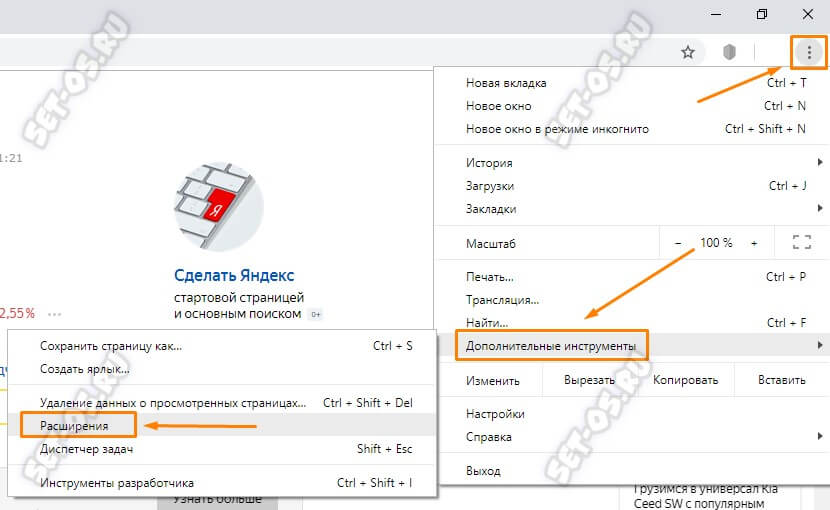
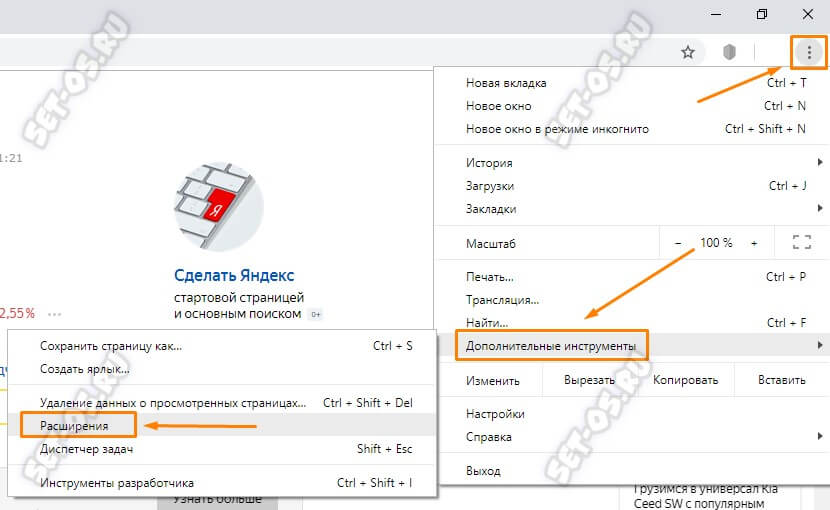
Как вариант, можно в адресной строке можно ввести вот такой адрес: chrome://extensions и нажать клавишу Enter. Теперь в левой части окна кликните на кнопку с тремя черточками, чтобы открыть ещё одно меню:
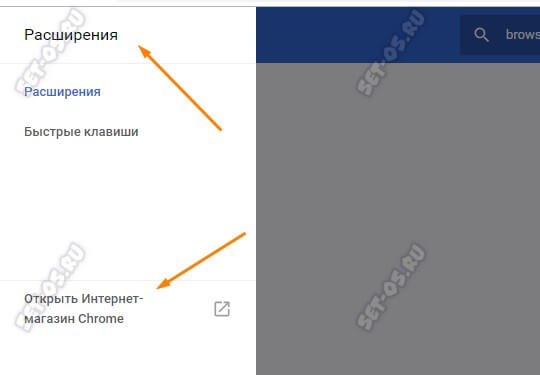
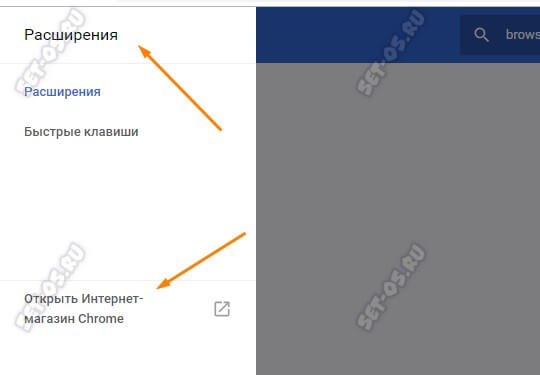
В нижней его части будет ссылка «Открыть Интернет-магазин Chrome». Кликаем на неё и попадаем в огромный репозиторий плагинов для браузера. В строке «Поиск по магазину» введите вот ‘эти три буквы — vpn. Нажмите клавишу Enter. После этого ниже, под строкой, поставьте флажок «Расширения». Теперь посмотрите в правую часть окна. Там будут отображены результаты поиска:
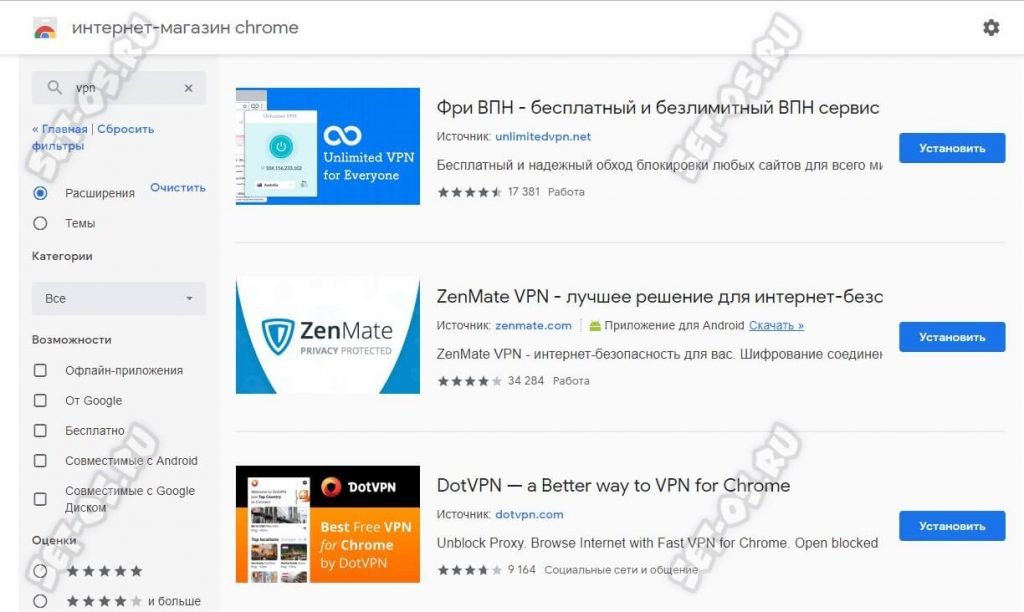
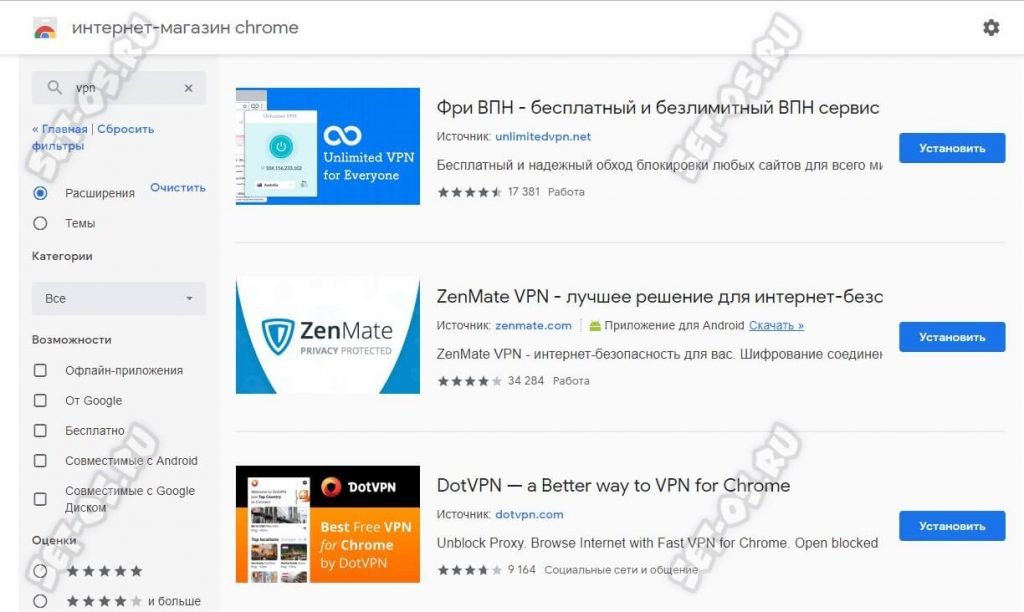
Практически все найденные расширения позволят Вам изменить IP-адрес в Интернете и скрыть его, если Вам это необходимо. Я предпочитаю использовать два из них, которые на мой взгляд наиболее простые и удобные.
Первый — это плагин TouchVPN.
Для установки выберите его в списке и нажмите кнопку «Установить». После этого появится вот такое окно, в котором надо ещё раз подтвердить свой выбор:
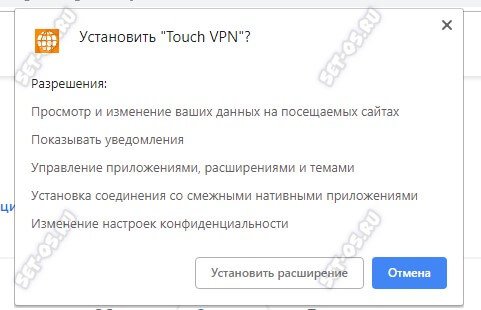
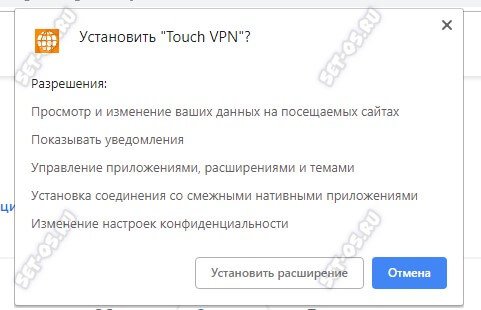
По завершению установки Вы увидите сообщение об этом, после чего в правой части окна приложения появится значок плагина:
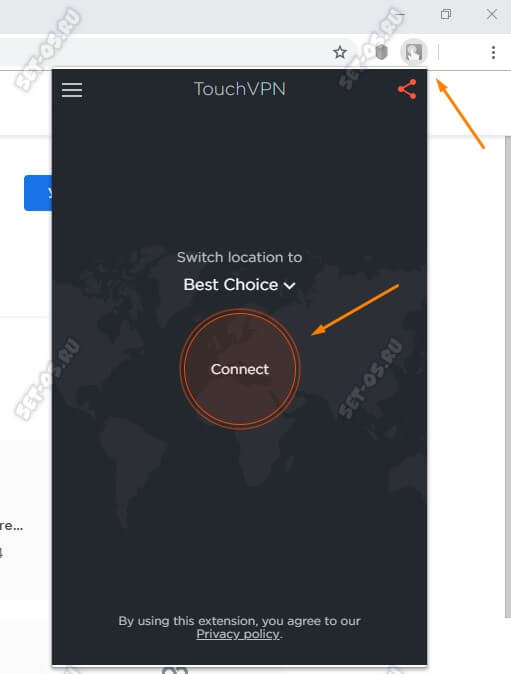
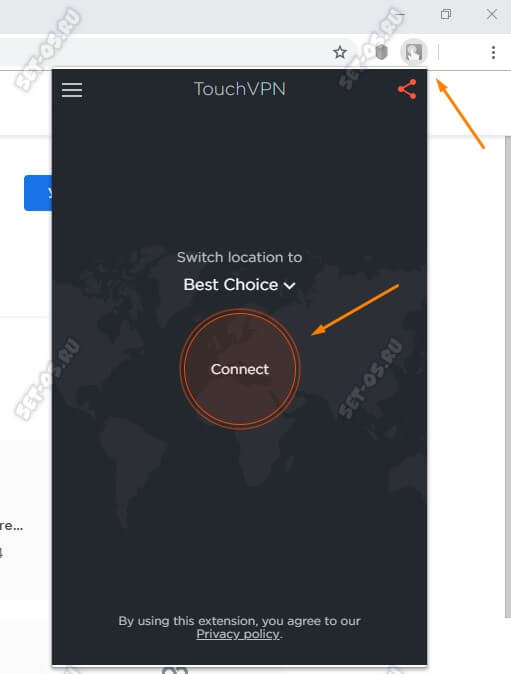
Кликнув по нему, Вы увидите окно с большой кнопкой Connect. После нажатия на неё, браузер подключится к удалённому VPN-серверу и далее уже будет гнать весь трафик через него.
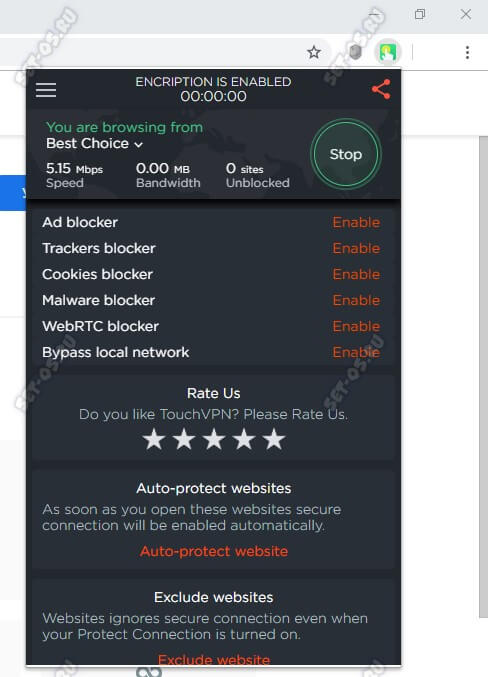
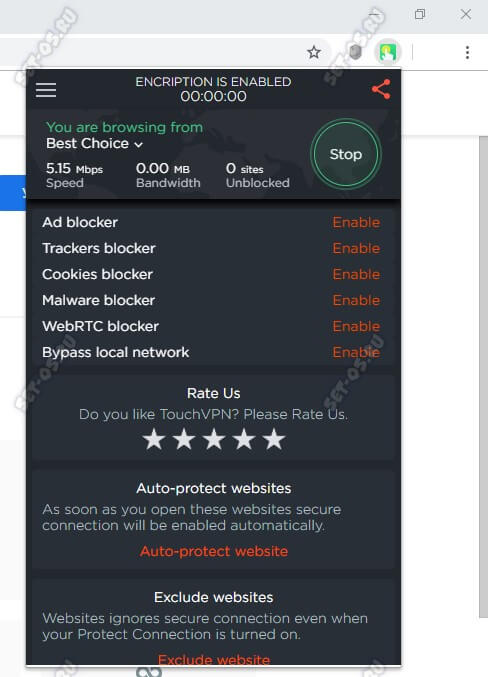
По умолчанию расширение само выбирает удалённый сервер. При желании Вы можете сделать это вручную. Проверить то, что Вам удалось сменить IP Вы можете так же в Интернете на специальных сайтах. Самый популярный — 2ip.ru.
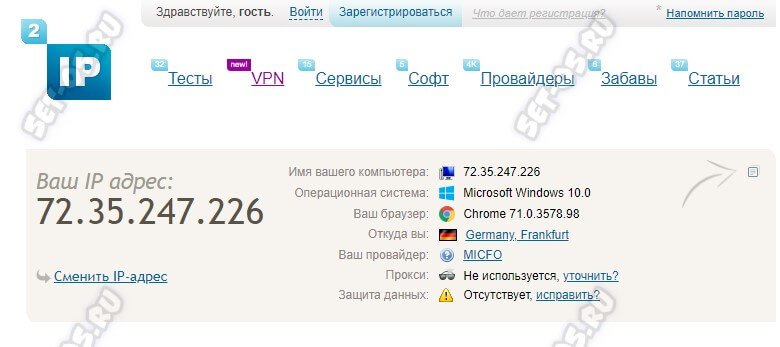
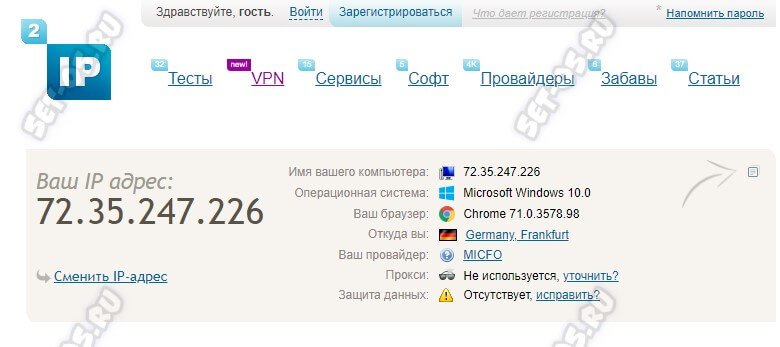
Второй удобный и популярный плагин — Browsec.
Он устанавливается точно так, же как и в предыдущем примере. После установки в панели навигации так же появляется кнопка плагина. Нажав на неё Вы получите меню расширения.
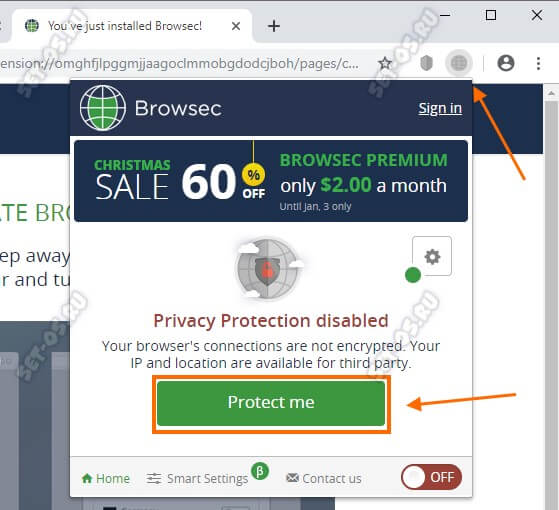
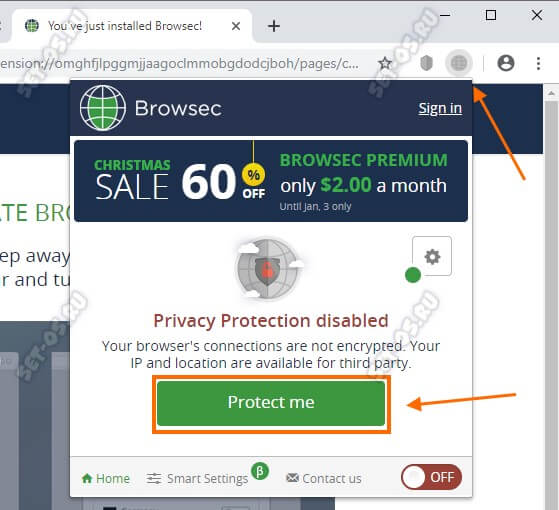
Чтобы изменить свой IP-адрес компьютера в Интернете — нажмите на кнопку «Protect me». После этого браузер подключится к одному из VPN-серверов:
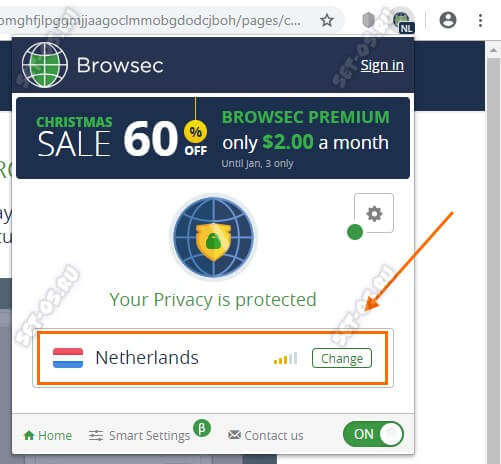
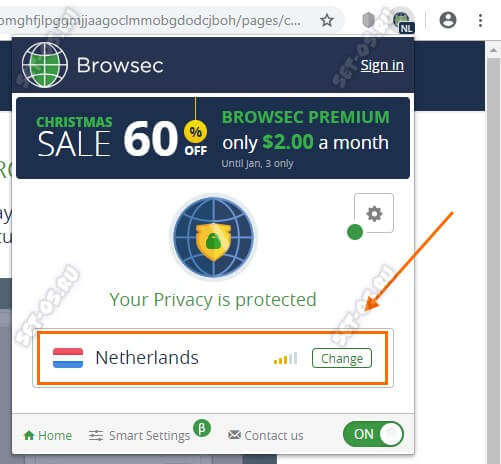
Если нажать на кнопку «Change», то появится список всех доступных для подключения серверов в различных странах. Это на тот случай, если необходимо изменить АйПи на адрес, привязанный к конкретной стране.
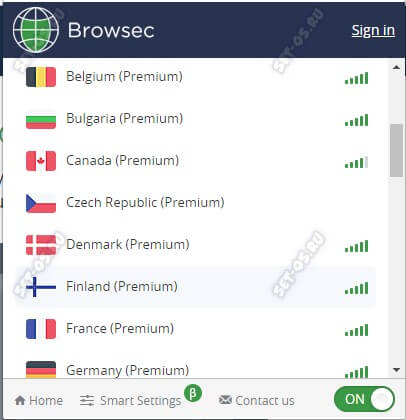
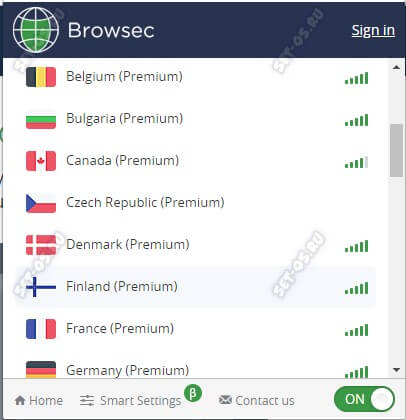
Чтобы в дальнейшем отключиться от сервера и работать уже под своим реальным IP — переведите переключатель в меню расширения из положения ON в положение OFF.
Способ 3. Используем Прокси
Этот способ позволяет изменить IP-адрес компьютера в сети не только при работе через браузер, но и для всех остальных программ, которые используют системные настройки сети. Единственная сложность в том, чтобы найти нормальный прокси-сервер в Интернете. Кто-то доверяет бесплатным серверам (например, здесь), а кто-то покупает доступ к платным прокси через различных посредников, коих в сети полным-полно. Это уже личное дело каждого.
После того, как Вы раздобыли адрес и порт прокси-сервера, необходимо внести необходимые настройки в систему. Для этого можно в том же Google Chrome открыть основное меню и зайти в настройки приложения.


В списке доступных параметров находим пункт «Настройки прокси-сервера» и выбираем его.
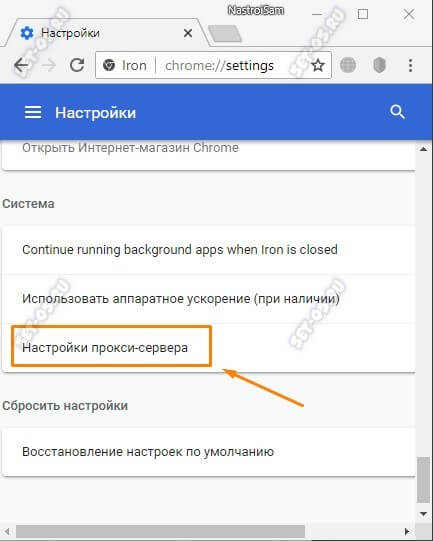
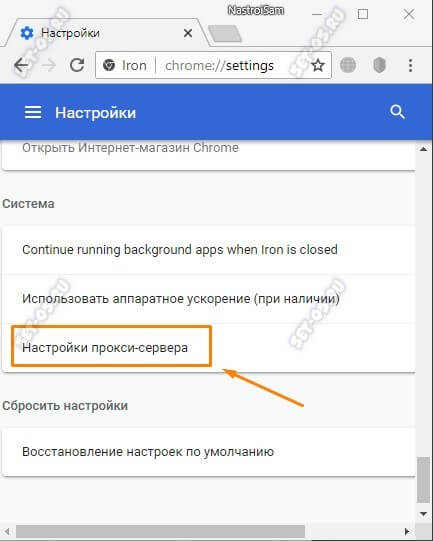
Откроется вот такое окно свойств подключения к Интернет. Перейдите на вкладку «Подключения» и нажмите на кнопку «Настройка сети» в нижней части окна:
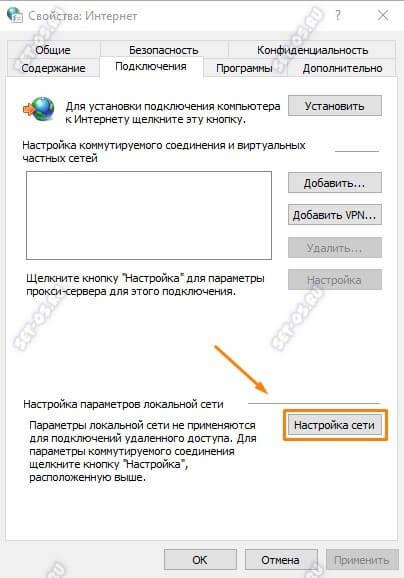
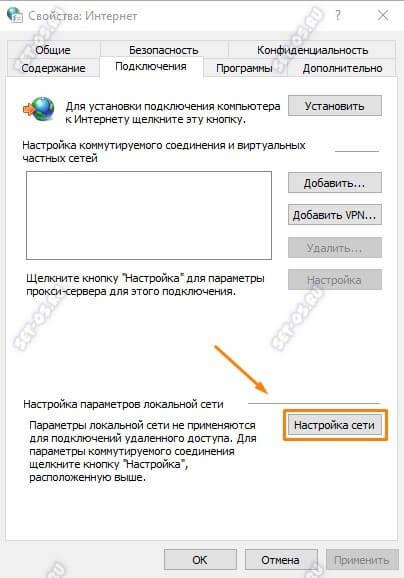
Появится ещё одно окно с параметрами локальной сети:
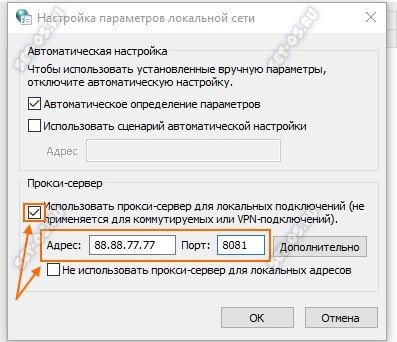
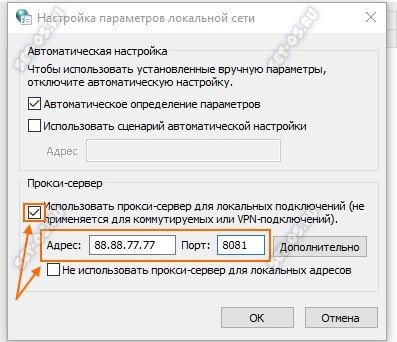
Ставим галочку «Использовать прокси-сервер для локальных подключений». Ниже станут доступны поля, в которые надо прописать IP и порт прокси-сервера, после чего нажать на кнопку ОК. Вот и всё!
Способ 4. Программа для смены IP-адреса
Этот способ раньше был, пожалуй, самым популярным. Сейчас же, после того, как появилось много удобных и простых расширений для браузера, программы для смены IP адреса компьютера уже не так популярны, но всё же до сих пор востребованы. Главный их минус — все нормальные приложения платные. А те, что бесплатны — либо не работают, либо вообще являются по сути вирусами, призванными вытянуть из пользователя информацию о аккаунтах в соцсетях и платёжные данные банковских карт.
Среди платных программ для изменения IP наиболее популярным является приложение SafeIP.
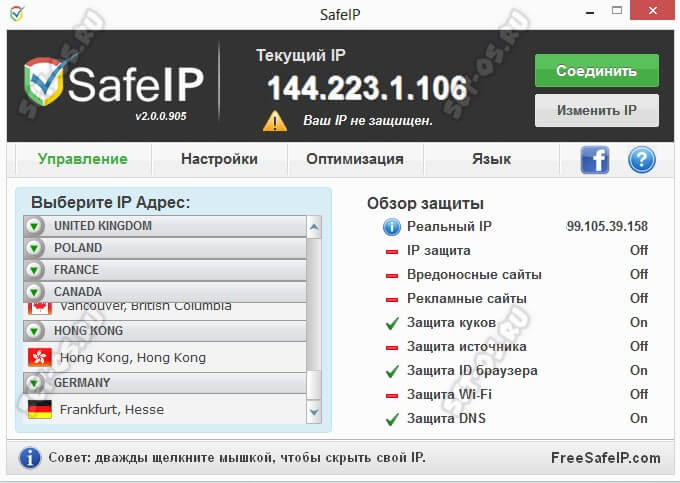
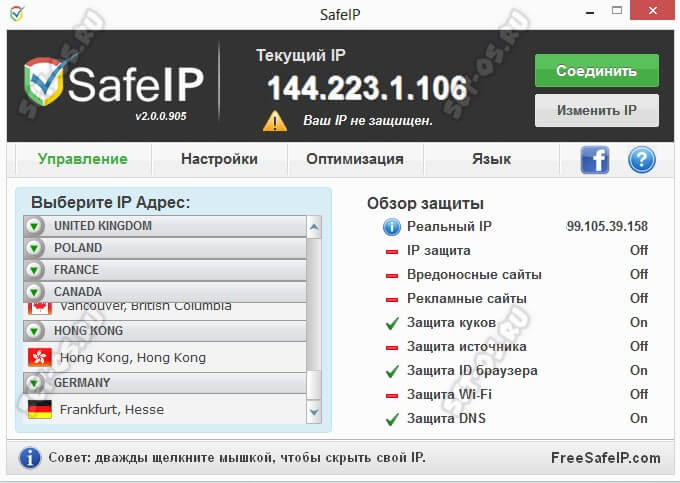
Он имеет достаточно внушительный список серверов в разных странах мира. Помимо возможности изменить IP-адрес в сети, программа к тому же может за защитить ПК в Интернете, шифруя трафик. Она без проблем работает со всеми веб-браузерами для Windows, как с распространёнными Internet Explorer, Mozilla Firefox, Google Chrome, Safari, Opera, так и с менее популярными SeaMonkey, K-Meleon, Konqueror, Maxthon, Flock, Lunascape, Avant Browser, Sleipnir, Epic, и Orca.
Ещё одна подобная программа чтобы изменить IP компьютера — это Hide ALL IP.
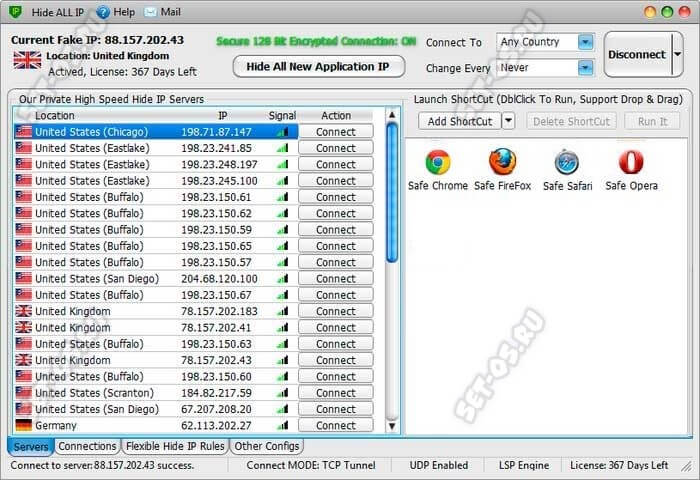
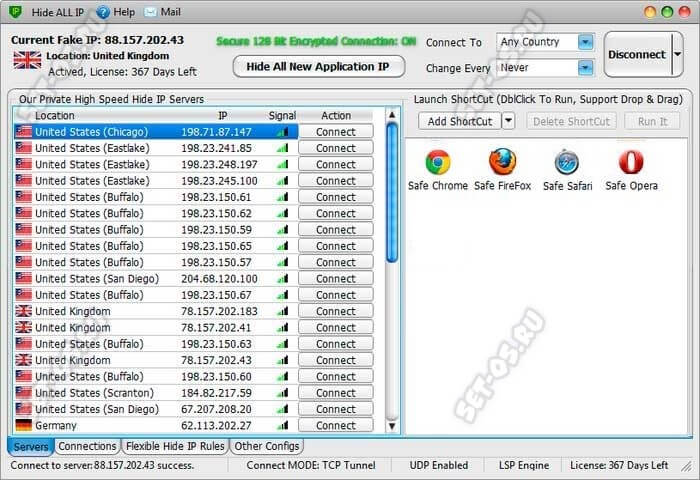
Она тоже платная и во многом идентична предшествующей. У неё тоже весьма обширный список серверов по всему миру с возможностью смены через заранее заданный промежуток времени. Главное её преимущество — через неё можно заставить работать не только веб-браузеры, но и практически любые другие программы и даже игры. Достаточно добавить ярлык программы в список.
Третья популярная программа — Hide My IP. Про неё подробнее Вы узнаете из видео:
set-os.ru
Как сменить ip адрес компьютера
Как изменить ip адрес своего компьютера, если вас забанили? Три простых способа сменить ip-адрес.
Каждый пользователь сети Интернет имеет свой уникальный ip-адрес (при dial-up подключениях ip меняется каждый раз при новом подключении; при использовании высокоскоростных каналов ip чаще всего статический). Это как отпечатки пальцев у людей. Сменить свои отпечатки вряд ли кому получится, а вот сменить ip-адрес можно. Как это делается? Давайте разберемся вместе.
Многие наши читатели, которые успешно зарабатывают в интернете, вынуждены часто менять свой ip адрес.
Зачем нужно менять ip адрес
Причин может быть несколько.
- Многие пользуются такими сервисами, для пользования которыми нужно иметь несколько ip адресов, либо зарабатывают на платном серфинге. Тут сразу оговорюсь: самые серьезные сервисы не разрешают использование прокси-серверов.
- Получили бан. Не имеет значения где именно, но при бане по ip адресу его однозначно нужно сменить.
- Доступ к чужой конфиденциальной или персональной информации. Одним лишь изменением ip вы не отделаетесь, но является обязательным компонентом успешной атаки.
- Ограничение запросов с одного ip-адреса. Именно этот пункт подтолкнул меня написать сегодняшний пост.Те кто продает ссылки и пользуется услугами Сапы давно привыкли, что Google не дает проверить на наличие в индексе более 20 страниц. Теперь такое ограничение ввел и Яндекс. Кого это может радовать? По-моему никого.
Сменить ip-адрес. Способ 1
Если вам нужно просмотреть одну-две страницы поменяв свой ip-адрес, то вот вам простой способ сменить IP адрес при помощи онлайн прокси-серверов:
Пользоваться просто: вводите адрес нужной страницы, жмете кнопку и просматриваете. Ip адрес будет автоматические изменен.
Сменить ip адрес. Способ 2
При необходимости просмотра большого количества страниц (сайтов) нужно подходить по-другому. Для этого мы будем использовать программу ProxySwitcherStandard (4.4 Mb)
Руководство использования программы.
- Разархивировать программу.
- Устанавливаем программу и запускаем.
- Соглашаемся на предложение просканировать доступные прокси-серверы и дожидаемся окончания процесса.
- Однако, чтобы все заработало как надо, также нужно настроить свой браузер на работу с программой.
Для Opera и Mozilla: Инструменты → Настройки → Дополнительно → Сеть → Прокси-серверы. Настраиваем как на скрине:

Для Internet Explorer: Свойства обозревателя → Подключения → Настройка сети. Настраиваем как на скрине:

5. Теперь подключаемся к серверу и меняем свой ip-адрес:

Изменить локальный айпи адрес
Для смены айпи адреса компьютера, который находится в локальной сети надо открыть свойства сетевого адаптера. Пуск → Настройки → Панель инструментов → Сетевые подключения.
Нажимаем правой кнопкой на нужном подключении и жмем Свойства.
Далее находим строку «Протокол Интернета (TCP/IP)». На конце может стоять версия протокола: либо v4, либо v6. Нас интересует четвертая. Кликаем два раза.
Откроется такое окно.
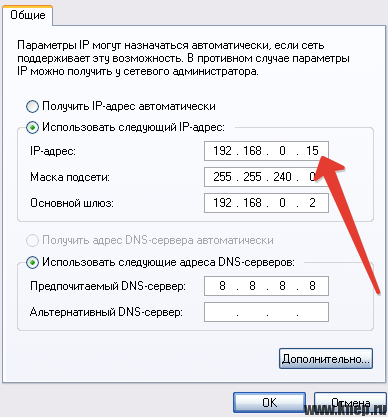
Как показано на скриншоте, надо менять последние цифры ip адреса. Затем нажать ОК.
Как просто скрыть ip адрес в интернете
Если у вас стоит задача не сменить айпи компьютера, а просто скрыть его от всех окружающих, стать невидимкой в интернете и посещать сайты без уведомления, то вам нужен шпионский браузер Tor Browser Bundle.
Использование этого браузера не оставляет следов на компьютере. Он самостоятельно автоматически удаляет все куки, кэш файлов и просто временные файлы, которые создаются при посещении сайтов.
Единственным недостатком шпионского браузера Tor Browser Bundle является низкая скорость загрузки сайтов.
Проверяем свой ip-адрес
Если все сделано правильно, то ваш ip будет меняться каждый раз при подключении к другому серверу (пункт 5). Проверяем свой ip-адрес, вот сервисы:
knep.ru
Как изменить IP-адрес компьютера в два клика мыши
![]()
![]()
Многим из нас по разным причинам периодически приходиться выходить в сеть Интернет скрывая свой реальный IP-адрес и личные данные. Кому-то нужно посетить ранее недоступный сервер онлайн-игр, тематический сайт или форум, на котором заблокировали, получить доступ к трансляции иностранного контента недоступного для вашего региона, максимально защитить свой трафик от прослушки и денежный счет во время покупки в онлайн-магазине. Чтобы скрыть свои следы пребывания в Интернете и получить защиту или доступ к нужным ресурсам, нужно изменить IP-адрес компьютера используя анонимайзер или технологию VPN.
Анонимайзер (веб-прокси) — это некий посредник между компьютером и открытым в браузере интернет-ресурсом. Он дает возможность легко и быстро сменить IP-адрес компьютера и при этом скрыть свое местоположение и сохранить анонимность в веб-обозревателе. Однако, он не скрывает факт своего использования, что на мой взгляд в нестандартных ситуациях и при работе с конфиденциальной информацией недопустимо.
VPN (виртуальная частная сеть) — это обобщенное название технологии, которая позволяет создать сетевое соединение поверх сети Интернет и обеспечивает максимальную защиту передаваемых пакетов с данными. К тому же, данная технология имеет высокую степень шифрования данных и обеспечивает надежную защиту от перехвата паролей, конфиденциальной и платежной информации при подключении в открытых зонах Wi-Fi, домашней и офисной сети. Смена IP-адреса компьютера, через VPN имеет существенный ряд преимуществ в отличии от веб-прокси и повышает уровень анонимности в сети Интернет.
В свое время я использовал в своей работе анонимайзер Surf Anonymous Free, да и другие подобные программы периодически тестировал. На первых этапах программа меня устраивала, но со временем она совсем перестала справляться с возложенными на нее обязанностями. Это заметил не только я, но и один из наших читателей. В топку!
![]()
![]()
После этого, я перешел на VPN и уже более года использую технологию туннелирования в своей работе. Рекомендую и вам использовать данный вид технологии, чтобы скрыть IP-адреса компьютера во время серфинга в Интернете и защититься от киберпреступников.
Практические способы смены IP-адреса на компьютере.
Следует сказать, что универсального решения для всех людей нет. Почему? Наверно потому, что сколько людей столько и мнений. Ну а если серьезно, то мне сложно сказать, почему у одних работает какой-то продукт, а у других нет. Думаю, что технические вопросы имеет смысл задавать разработчикам, ибо им виднее и ответят они более конструктивно. Я же в статье опираюсь на личный опыт и основываясь на нем рекомендую и вам взять на вооружение какое-то из ниже предложенных решений.
В свое время мое внимание привлекли несколько расширений для Google Chrome, которые я периодически использовал ранее и одна небольшая программа от популярного сервиса, которой я пользуюсь по сей день. Я не буду заострять ваше внимание на установке того или иного расширения, ибо все они просты в использовании и устанавливаются стандартно. Новички же освоят процесс установки на интуитивном уровне.
Скажу лишь для справки, что для установки какого-то аддона для браузера Google Chrome, нужно зайти в «Настройки» перейти на вкладку «Расширения» и внизу страницы нажать на ссылку «Еще расширения». В открывшемся интернет-магазине введите название аддона и установите его. Все упомянутые ниже модули имеют высокий рейтинг и много положительных отзывов.
![]()
![]()
Browsec VPN — Privacy and Security Online. Дает возможность бесплатно поменять предоставленный провайдером IP- адрес на американский, английский, сингапурский и голландский. Все остальные прелести (турбо скорость, премиум сервер и другие страны) VPN предоставляет на платной основе. На сегодняшний день расширение доступно для Google Chrome, Opera и FireFox. Есть возможность использовать продукт компании в iOS, а в ближайшее время будет работать и на Android.
![]()
![]()
SurfEasy VPN. Предоставляет 7 дней для бесплатного использования и проведения тестов, а после нужно принять окончательное решение. Есть программное обеспечение SurfEasy для компьютера и мобильного устройства, которое работает с операционной системой Windows, OS X, Android и iOS. Имеется расширение для Google Chrome и Opera. Эта компания очень хорошо себя зарекомендовала на рынке, но цены у них на мой взгляд не демократичные. Кстати, совсем недавно в новостях мы написали (и уже протестировали) что популярный веб-обозреватель Opera developer (для разработчиков) на днях обновился и теперь браузер имеет встроенный VPN от SurfEasy. Так что можете пользоваться.
![]()
![]()
Tunnel Bear. Довольно-таки, неплохое и весьма популярное расширение с бесплатным пакетом, которое имеет ограничение по трафику в 500 Мбит, но не имеет ограничений по регионам. Есть возможность изменить свой IP-адрес на идентифицирующий IP жителя Америки, Германии, Японии, Франции, Италии и других государств. Есть программное обеспечение для Windows, Android, Mac, iOS (iPhone и iPad), а расширение доступно для браузера Google Chrome и Opera. Лично мне не хватало предоставленных в бесплатное пользование пятисот (500) Мбит и несмотря на то, что цены на платные пакеты на мой взгляд демократичные, я все же не стал их клиентом, а отдал свое предпочтение добротному и недорогому сервису, который использую более года.
Надежный сервис для смены IP-адреса на компьютере.
За время использования сервиса HideMy в своей работе, у меня сформировалось и установилось доверие к нему. К слову, там нет регистрации, следовательно, они не хранят персональные данные, а кроме того, у них отзывчивая служба поддержки. На сервисе есть встроенный бесплатный анонимайзер без лимитирования использованного трафика, тест скорости интернет-соединения и сканер портов. Я же как отмечал выше использую VPN и покупал у них три полугодовых пакета. На мой взгляд цены на сервисе HideMy адекватные, а кроме того постоянным клиентам они предоставляют скидки (промо-код).
Вы можете настроить VPN на операционной системе Windows, Mac, Linux, мобильной платформе Android, iOS и роутере. На сайте есть подробная техническая инструкция по подключению VPN, которая подробно и понятно изложена. Однако, мое внимание привлекла небольшая утилита собственной разработки, которая может работать с протоколами OpenVPN UDP & TCP, L2TP, PPTP. В одном оплаченном тарифе технологию VPN от HideMy.name можно одновременно использовать на двух устройствах (компьютер, смартфон, планшет, телевизор с поддержкой Интернет, игровая приставка). Вы можете бесплатно использовать VPN в течении суток, чтобы «пощупать» возможности сервиса и определиться с выбором.
![]()
![]()
Имеется возможность сменить IP-адрес компьютера или мобильного устройства на любой из 40 стран и 62 двух городов. В списке есть Америка, Франция, Италия, Россия, Украина, Германия, Нидерланды, Канада, Япония, Испания и другие. Настройка программки и смена IP-адреса выполняется в два шага и не требует от вас каких-то навыков. Весомых аргументов в пользу этого сервиса с моей стороны довольно много и именно поэтому я пользуюсь их услугами. Пока!
Если вы нашли ошибку, пожалуйста, выделите фрагмент текста и нажмите Ctrl+Enter.
Читайте также
Поделитесь в соцсетях:
0
0
спасибо все работает )
2
0
Да какой развод. Я пользуюсь этим сервисом уже несколько лет. Все просто супер. Тут дело в другом. Роскомнадзор заблокировал 50 VPN-сервисов и анонимайзеров, которые можно было использовать для обхода блокировки Telegram.
В список попал и Hidemy.name VPN, но они быстро все поправили и все опять стало просто летать. Возможно вы попали именно в этот период. Ничего не мешает написать в службу поддержки.
0
0
Дмитрий, у меня Hidemy.name VPN и он больше НЕ РАБОТАЕТ!!! Я не могу отредактировать свою статью на лурке, и все сервисы типа «показать мой ip» показывают, что у меня европейский ip, и он не изменился!!! Хотя я в хайдми ставлю США, и Остров Мэн — всем пофиг. Айпи не меняется, блин. Жалко что деньги еще потратил на этот развод
1
0
Здравствуйте! Я давно пользуюсь VPN сервисом, который описал последним (ссылка в описании), а описанными расширениями для браузера уже не пользуюсь (нет необходимости). Они конечно же помогут обойти никому ненужный запрет. P.S. Я всё же рекомендую обратить внимание на VPN сервис. Очень большой выбор стран и городов (включая столицы) для смены IP-адреса. Совершено другие выдачи по запросам от поисковых систем. Я говорю о персонализированной выдаче. В общем крутой и недорогой сервис. Пользуйтесь не пожалеете. Удачи!
0
0
Здравствуйте, вот через пару дней вк в Украине закрывают, через эти проги можно будет продолжить пользоваться им?
0
0
Спасибо за оценку! А почему данным расширениям не доверяете? Можно как-то обосновать? P.S. Очень интересно мнение других людей.
0
0
Вполне все описано очень таки доступно и понятно даже пенсионерам и пионерам.У меня к примеру было такое что нужно,поменять ip адрес и мне приходилось учится этому как мне казалось непосильному занятию.Не всегда доверяю подобным расширениям описанных в данной статье.Как мне кажется лучше вручную менять ip адрес,чем доверять свою персональную информацию подобным расширениям.
0
0
VPN сервис только шифруют соединение и подменяют ваш ай пи, но надежной анонимности не дают. Но если вы ими пользуйтесь, то антивирус Касперского с функцией блокировки отслеживания сайтов вам будет не лишний. Еще следует отключить плагины флеш плеера и явы, по ним могут вычислить ваш реальный ай пи.
0
0
Здравствуйте! Интересная статья, я раньше анонимайзером пользовался, а про VPN и не знал. У меня такая ситуация, предприятие, сеть частично закрыта(соц сети), для входа в интернет используем прокси. Попробовал расширение для Firefox — Browsec VPN. Увы, чуда не случилось( может я что-то не правильно делаю или у меня случай плохой ( установил расширение, нажимаю кнопочку активации Browsec, она зеленеет, но не заходит на запрещенные сайты, пробовал вкл/откл прокси, все одинаково). Я подключен роутером Tp-link к hub’чику (8 портов), а он подключен к управляемому коммутатору D-Link. Буду очень признателен, если поможете!)
0
0
Да, я в статье написал, что у некоторых пользователей подобные расширения не работают. Не знаю с чем это связано, но это факт. Насколько я помню, в FireFox это расширение несколько «урезано». Попробуйте установить Browsec VPN и обойти защиту на Google Chrome. Можете еще попробовать последнюю версию Opera для разработчиков (там есть бесплатная функция VPN) или не безызвестный браузер Tor (пропускает трафик, через несколько прокси-серверов, что повышает уровень анонимности в сети). Попробуйте и другие расширения.
Бывает так, что одно отказывается работать, но запускается другое. Кстати, есть бесплатный анонимайзер на сервисе HideME — воспользуйтесь если администраторы сети на вашем предприятии не заблокировали к сайту доступ. У них же имеется добротный VPN (цена адекватная), в течении суток можете потестировать бесплатно. Если на вашем предприятии администратор заблокировал доступ к каким-то сайтам, то VPN должен снять все ограничения и в логах будет доступен только адрес сервера.
Конечно, если вы будете постоянно отвисать в сети, через VPN, а у вас работает высококвалифицированный администратор, то скорее всего он обнаружит что у вашего компьютера всего одно подключение, но трафика вы съедаете прилично. Взвесив все за и против, он может добавить адрес VPN-сервера в черный список.
Кстати, если вы используете прокси-сервер для чтения почты или видео с YouTube, то велика вероятность того, что вас застукает руководство. Выход все же есть… В целях безопасности (имеется ввиду от заражение компьютера вирусами) применяйте прокси, только к сайтам к которым закрыт доступ с целью поднятия продуктивности в компании и не превращайте использование прокси в привычку.
1
0
Я «чайник»во всём этом, но жажда халявы, толкает на приключения:) Возможно ли бесплатное использование?
0
0
Прокси это хорошо, но маловато, использую VPN и доволен =)
0
0
Класс всё работает!
0
0
А при исходящем VPN подключении IP тоже изменится? Или программа только в браузерах меняет адрес?
0
0
Дмитрий, добрый день! А у меня все время показывает, что страница не доступна, когда я ее включаю. Это значит, что надо у провайдера поменять IP?
0
0
Здравствуйте! Установил программу сменил IP соединение с интернетом пропало, сменил обратно все заработало. В чем причина?
hobbyits.com
